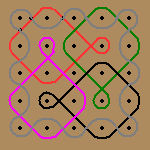|
|
|
|
Les principes généraux
Dans MathGraph32, l’outil Basculer le mode de création de point auto  de la barre horizontale permet ou non de créer des objets (segment, droites, cercles, polygone, …) sans avoir à construire au préalable les points qui le définisse. Si ce mode auto n’est pas activé, une construction commence par la création de points que l'on peut aussitôt nommer en tapant une lettre. Les constructions élémentaires se font en cliquant sur les outils de la barre d'outils verticale de gauche puis en exécutant l'action décrite par l'aide qui apparaît en haut à droite dans une bulle. de la barre horizontale permet ou non de créer des objets (segment, droites, cercles, polygone, …) sans avoir à construire au préalable les points qui le définisse. Si ce mode auto n’est pas activé, une construction commence par la création de points que l'on peut aussitôt nommer en tapant une lettre. Les constructions élémentaires se font en cliquant sur les outils de la barre d'outils verticale de gauche puis en exécutant l'action décrite par l'aide qui apparaît en haut à droite dans une bulle.
Après avoir créé des points et choisi l'objet à construire, dès que l'on clique sur un point, on a un aperçu de l'objet. Par exemple pour construire un segment, construisons deux points. L'outil Point libre  de la barre verticale de gauche étant sélectionné, il suffit de cliquer une première fois dans la fenêtre pour obtenir le premier point puis une deuxième fois (l'outil point reste sélectionné) pour obtenir le deuxième point. On clique ensuite sur l'outil Segment. Dés que l'on approche d'un point, la bulle d'indication "ce point" s'afiche et après avoir cliqué sur l'origine du segment, un aperçu du segment apparaît en déplaçant la souris dans la fenêtre : de la barre verticale de gauche étant sélectionné, il suffit de cliquer une première fois dans la fenêtre pour obtenir le premier point puis une deuxième fois (l'outil point reste sélectionné) pour obtenir le deuxième point. On clique ensuite sur l'outil Segment. Dés que l'on approche d'un point, la bulle d'indication "ce point" s'afiche et après avoir cliqué sur l'origine du segment, un aperçu du segment apparaît en déplaçant la souris dans la fenêtre :
Le segment sera tracer en cliquant sur le deuxième point.
Pour déplacer un point libre ou un point lié, Il faut cliquer sur l'outil Capturer  (premier outil de la barre verticale de gauche) puis sur le point lorsque le pointeur de souris se transforme en main et de maintenir le bouton de la souris enfoncé tout en déplaçant la souris : toute la construction qui en dépend suit alors tous les déplacements de la souris. En relachant le bouton de la souris à un nouvelle position dans la fenêtre, le point reste alors à cette position. (premier outil de la barre verticale de gauche) puis sur le point lorsque le pointeur de souris se transforme en main et de maintenir le bouton de la souris enfoncé tout en déplaçant la souris : toute la construction qui en dépend suit alors tous les déplacements de la souris. En relachant le bouton de la souris à un nouvelle position dans la fenêtre, le point reste alors à cette position.
Pour désigner un objet construit, il faut approcher la souris de l'objet jusqu'à l'affichage d'un texte précisant le type d'objet puis cliquer sur l'objet. Lorsqu'il y a plusieurs objets au voisinage de la souris, le texte "A préciser" apparaît au lieu du nom de l'objet. Si on clique une boîte de dialogue apparaît pour désigner l'objet voulu :
La barre verticale d’outils de construction
Tous les outils de construction sont dans la barre d’outils verticale à gauche. En haut de cette barre apparaît une main (outil Capturer) qui permet de déplacer certains points (voir ci-dessous). En dessous, les outils sont rangés par catégorie. La première catégorie (en dessous de la main) contient les outils relatifs à la construction de points. En cliquant sur la flèche à droite de l’icône (ou en double-cliquant sur l’icône, on déroule tous les outils d’une catégorie. Il suffit de cliquer sur un outil pour le sélectionner (il est alors mémorisé et son icône apparaît pour la catégorie).
Remarque : certains outils ne sont disponibles que si le contexte le permet.
La barre d’outils horizontale
Cette palette comporte des outils souvent utilisés :
- le quatrième et cinquième outils pour annuler ou refaire les dernières commandes ;
- le sixième pour détruire un objet graphique ;
- le septième pour modifier un objet graphique (lorsqu'il est modifiable) ;
- le dixième pour modifier un objet numérique (mesure, calcul, variable, fonction) ;
- le onzième outil pour changer le style ou la couleur d'un objet déjà créé ;
- le douzième outil pour nommer des points ou des droites (ou changer le nom ou le masquer) ;
- le treizième pour déplacer un nom d'un point ou d'une droite ;
- le dixseptième pour masquer (gommer) un objet (l'objet n'est pas détruit) ;
- le dixhuitème pour refaire apparaître un objet masqué.
Quelques outils particuliers
- l'outil Options
 pour, entre autre, adapter le niveau de fonctionnement de MathGraph32 (Niveau primaire, Niveau collège ou Niveau avancé) ; pour, entre autre, adapter le niveau de fonctionnement de MathGraph32 (Niveau primaire, Niveau collège ou Niveau avancé) ;
- L'outil Aide
 permet d'accéder à l'aide du logiciel par rubrique ou par recherche ; permet d'accéder à l'aide du logiciel par rubrique ou par recherche ;
- l'outil Protocole
 pour avoir l'historique de la figure en cours ; pour avoir l'historique de la figure en cours ;
- l'outil Exporter la figure
 pour obtenir la figure dans différents formats, ou pour la copier dans le presse papier et ainsi pouvoir la coller dans un logiciel de Traitement de texte ; pour obtenir la figure dans différents formats, ou pour la copier dans le presse papier et ainsi pouvoir la coller dans un logiciel de Traitement de texte ;
- l'outil Macros,
 ajoutent des fonctionnalités au logiciel et seront vus ultérieurement. ajoutent des fonctionnalités au logiciel et seront vus ultérieurement.
Les touches de fonction
Quelques touches de fonction permettent d'accéder rapidement à certaines commandes :
- la touche F1 permet d'afficher directement la fenêtre d'aide du logiciel ;
- la touche F4 pour nommer un point ou une droite (ou changer ou masquer le nom) ;
- la touche F5 pour déplacer un nom de point ou de droite.
|
|

|
|
|